win10自带截屏保存在哪里 win10截图在哪里可以找到
更新时间:2024-04-08 14:07:00作者:qiaoyun
在使用电脑的时候很多人都会用到截图功能,然而截图之后因保存位置是默认的,所以导致很多人保存完截图之后找不到了,所以很多win10系统用户想知道自带截屏保存在哪里呢?如果你有一样需求的话,可以跟随着笔者一起来看看win10截图的详细找到方法供大家参考吧。
情况一:
如果你使用的是“Win+PrtSc键”进行的截图,系统会默认保存在相应的截屏文件夹当中。
首先,点击“此电脑”打开,然后在左侧列表中找到“图片”选项,双击打开它。然后此文件里,你就可以找到刚刚的截图内容了。
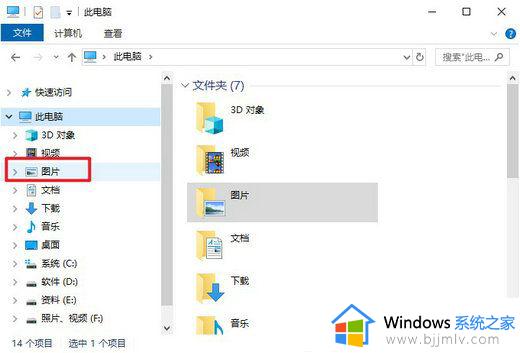
情况二:
如果你是通过win10自带游戏截图以及录制功能进行截图的话,则需要右键点击桌面左下角“开始”菜单,选择“设置”选项。
然后在windows设置中,选择“游戏”。在该界面之中左侧找到“屏幕截图”,右侧点击“打开文件夹”就可以找到截图了。
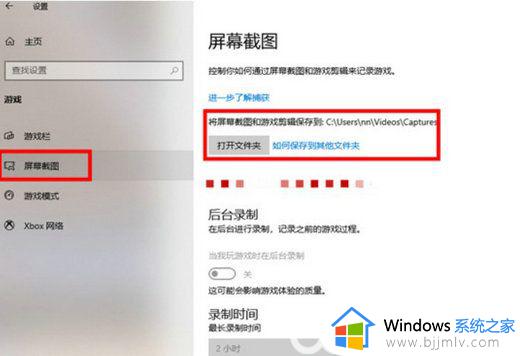
另外,如果你是使用快捷键“Shift+win+s”进行截图的话。就需要使用“Ctrl+v”粘贴word文档或者第三方聊天工具之中,进行右键选择“图片另存为”进行保存。
上述给大家介绍的就是win10截图在哪里可以找到的详细方法,大家有需要的用户们可以参考上述方法来找到截图位置,希望可以帮助到大家。
win10自带截屏保存在哪里 win10截图在哪里可以找到相关教程
- win10自带的截图保存在哪里 win10截屏保存路径设置
- win10自带截图保存在哪个文件夹 win10自带截图默认保存在哪
- win10电脑自带截图保存在哪 win10自带截图保存在哪个文件夹
- win10截图默认保存在哪里 win10截图在哪里找
- windows10屏幕截图保存在哪里 windows10自带屏幕截图保存位置
- win10截图保存在哪里了 win10的截图保存在哪个文件夹
- win10电脑截图保存在哪个文件夹 win10电脑截图都保存在哪里
- win10快捷截屏保存在哪里 win10快捷截图后图片保存位置
- windows10截屏保存在哪里 windows10自带截屏保存位置
- win10截图默认保存在哪 win10自带截图默认保存位置
- win10如何看是否激活成功?怎么看win10是否激活状态
- win10怎么调语言设置 win10语言设置教程
- win10如何开启数据执行保护模式 win10怎么打开数据执行保护功能
- windows10怎么改文件属性 win10如何修改文件属性
- win10网络适配器驱动未检测到怎么办 win10未检测网络适配器的驱动程序处理方法
- win10的快速启动关闭设置方法 win10系统的快速启动怎么关闭
win10系统教程推荐
- 1 windows10怎么改名字 如何更改Windows10用户名
- 2 win10如何扩大c盘容量 win10怎么扩大c盘空间
- 3 windows10怎么改壁纸 更改win10桌面背景的步骤
- 4 win10显示扬声器未接入设备怎么办 win10电脑显示扬声器未接入处理方法
- 5 win10新建文件夹不见了怎么办 win10系统新建文件夹没有处理方法
- 6 windows10怎么不让电脑锁屏 win10系统如何彻底关掉自动锁屏
- 7 win10无线投屏搜索不到电视怎么办 win10无线投屏搜索不到电视如何处理
- 8 win10怎么备份磁盘的所有东西?win10如何备份磁盘文件数据
- 9 win10怎么把麦克风声音调大 win10如何把麦克风音量调大
- 10 win10看硬盘信息怎么查询 win10在哪里看硬盘信息
win10系统推荐